4種類のアクセス権と継承
Zygnath Document Managerは、以下の4種類のアクセス権で全てを管理する事が出来ます。
- 読み取り
- 書き込み
- 削除
- 管理
フォルダに対しては、さらにそれぞれ継承と付くアクセス権を設定する事が出来、フォルダ配下に新しく作ったフォルダやファイルに対して、継承として設定したアクセス権が自動的に付与されます。
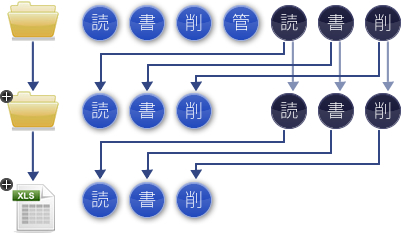
読み取り権限の無いフォルダ・ファイルの扱い
フォルダ・ファイルに対して読み取り権限を持っていないユーザは、その存在を知る事は出来ません。
このため、フラットに配置したフォルダ・ファイルであっても、アクセス権に従って必要なもののみ開示する事が出来ます。
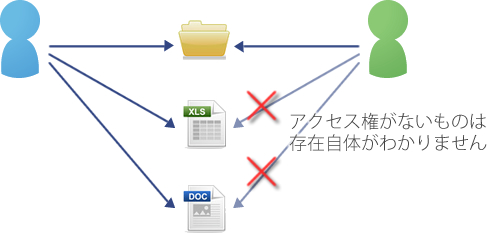
アクセス権管理の委譲
アクセス権を設定するために必要な権限は管理権限ですが、これ自体がアクセス権の1つとして表現されているため、管理権限を持ったユーザは、別のユーザに管理権限を委譲する事が可能です。
このようなユーザ間におけるアクセス権の変更も、アクセスログ機能で記録が残るため、誰がどのようにアクセス権を変更したかを記録して残しておき、ユーザ自身が確認する事が出来ます。
アクセス権の管理に都度システム管理者が関与する必要は無く、フォルダ階層別に管理者を設定して、管理を委譲する事が可能です。
継承を利用したアクセス権の統制
ユーザにアクセス権の設定を任せる事も可能ですが、内部統制を行う上では、システム管理者が厳密にアクセス権を管理したい場合があります。
このような場合は、フォルダの継承アクセス権を活用する事で、ユーザにはアクセス権の変更はさせずに、フォルダやファイルの管理のみ可能とする事が出来ます。
以下のようにアクセス権設定を行うと、プロジェクト用フォルダは、アクセス権の変更も削除も出来ませんが、配下にはユーザが自由にフォルダやファイルを作成・削除出来るようになります。
| フォルダ名 | ユーザ・グループ | 読取 | 書込 | 削除 | 管理 | 継承読取 | 継承書込 | 継承削除 | 継承管理 |
|---|---|---|---|---|---|---|---|---|---|
| プロジェクト用フォルダ | A部署グループ | ○ | ○ | ○ | ○ | ○ | |||
| B部署グループ | ○ | ○ | ○ | ○ | ○ | ||||
| C部署グループ | ○ | ○ | ○ | ○ | ○ |
さらに、一部のユーザにだけアクセス権の変更を許可するという事も可能です。
| フォルダ名 | ユーザ・グループ | 読取 | 書込 | 削除 | 管理 | 継承読取 | 継承書込 | 継承削除 | 継承管理 |
|---|---|---|---|---|---|---|---|---|---|
| プロジェクト用フォルダ | プロジェクト用フォルダ管理者グループ | ○ | ○ | ○ | ○ | ○ | ○ | ||
| A部署グループ | ○ | ○ | ○ | ○ | ○ | ||||
| B部署グループ | ○ | ○ | ○ | ○ | ○ | ||||
| C部署グループ | ○ | ○ | ○ | ○ | ○ |
この場合、”プロジェクト用フォルダ管理者グループ”は、”プロジェクト用フォルダ”配下のフォルダ・ファイルのみアクセス権の変更が可能です。
